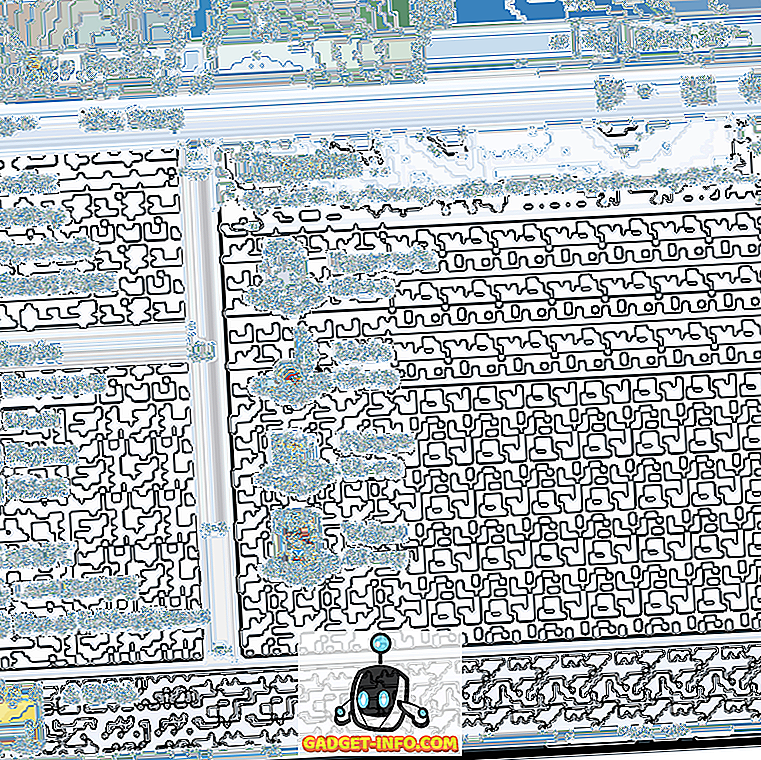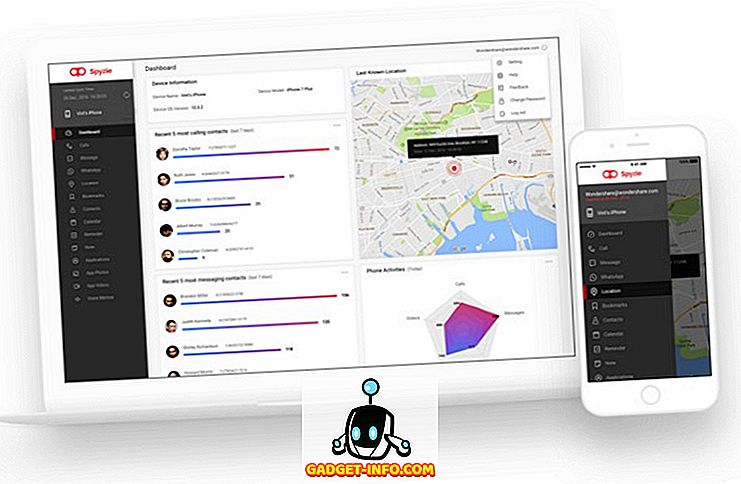Bugünlerde neredeyse her şey (örneğin, fotoğraflar, müzikler, videolar) dijitalleşmiştir (dijital içerik uygun bir şekilde yönetilebildiğinden, düzenlenebildiğinden ve paylaşılabildiğinden, bu mantıklıdır). Öyleyse yazılı belgeler nasıl geride kalabilir. Optik Karakter Tanıma (OCR) tekniklerindeki ilerlemeler sayesinde, basılı / el yazısı belgelerdeki metinsel maddeyi dijitalleştirmek her zamankinden daha kolay, böylece kelime işlem programları tarafından düzenlenebilir hale getirildi.
Şimdi, bunu yapmak için, gerçekten iyi bir OCR yazılımı uygulamasına ihtiyacınız var ve bu tam olarak bu makalenin konusu. Bu yazılımlar kaynak basılı belgeleri tarama aygıtlarından görüntüler olarak alabilir veya düzenlenebilir metne dönüştürülecek kendi belge görüntülerinizi girebilirsiniz. Intrigued? Öyleyse çalılıkları geçip, en iyi 5 OCR yazılımına ulaşmayalım.
1. ABBYY FineReader
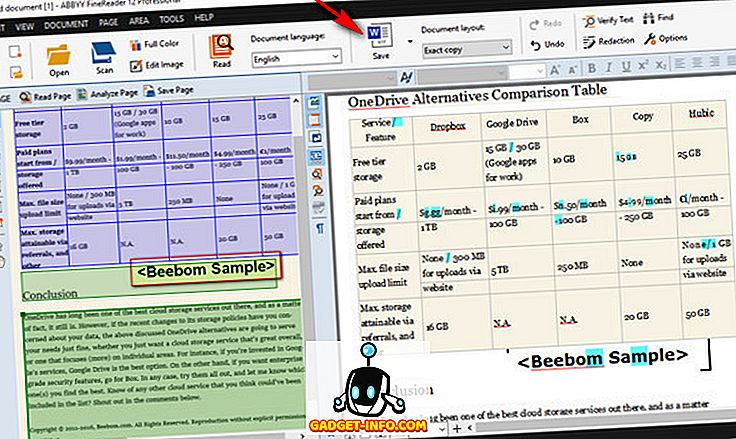
Optik Karakter Tanıma söz konusu olduğunda, ABBYY FineReader’a bile yaklaşan hiçbir şey yok. Çılgınca miktarda elektrik santrali özelliği ile dolu olan ABBYY FineReader, her türlü görüntünün metinlerini bir esinti haline getirir.
Hafif ve kapsamlı özellikler listesine rağmen, ABBYY FineReader’ın kullanımı çok kolaydır. PNG, JPG, BMP ve TIFF gibi hemen hemen her türlü popüler resim biçiminden metin çıkarabilir. Ve hepsi bu değil. ABBYY FineReader ayrıca PDF ve DJVU dosyalarından metin çıkarabilir. Kaynak dosya veya görüntü (tercihen optimal tarama için en az 300 dpi çözünürlüğe sahip olması gereken) yüklendikten sonra, program onu analiz eder ve otomatik olarak çıkarılabilir metne sahip dosyanın farklı bölümlerini belirler. Metnin tümünü çıkartabilir veya yalnızca belirli bölümleri seçebilirsiniz. Bundan sonra, yapmanız gereken tek şey çıktı biçimini seçmek için Kaydet seçeneğini kullanmaktır ve ABBYY FIneReader gerisini halleder. TXT, PDF, RTF ve hatta EPUB gibi desteklenen birçok çıktı formatı vardır.
Çıktı metni mükemmel bir şekilde düzenlenebilir ve en yoğun içerikli belgelerden bile (örneğin, birden çok sütun ve karmaşık mizanpaja sahip olanlar) metin kusursuz bir şekilde çıkarılır. Diğer özellikler arasında kapsamlı dil desteği, sayısız yazı tipi stili / boyutu ve tarayıcılardan ve kameralardan gelen dosyalar için görüntü düzeltme araçları bulunur.
Özetle, orada en iyi mutlak OCR yazılımını istiyorsanız, kapsamlı giriş / çıkış formatı ve işleme desteği ile birlikte ABBYY FineReader’a gidin.
Platform Kullanılabilirliği: Windows 10, 8, 7, Vista ve XP; Mac OS X 10.6 ve üstü
Fiyatı: Ücretli sürümler 169, 99 $ 'dan başlayan fiyatlarla, 30 günlük deneme sürümü mevcut
İndir
2. Readiris
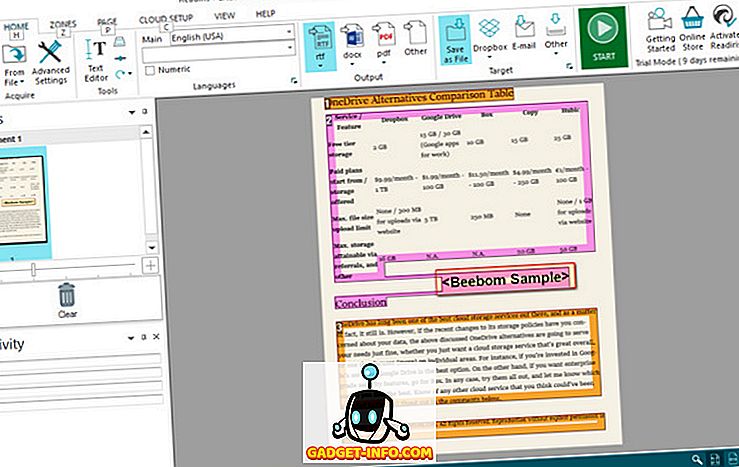
Özellikler üzerinde ağır olan, ancak başlamak için çok fazla çaba harcayan, son derece güçlü bir OCR yazılımı avında mı? Readiris'e bir göz atın, ihtiyacınız olan şey olabilir.
Profesyonel bir not uygulaması olan Readiris, daha önce tartışılan ABBYY FineReader ile tamamen aynı olan kapsamlı bir özellik setine sahiptir. BMP'den PNG'ye ve PCX'den TIFF'ye kadar Readiris, oldukça az sayıda görüntü formatını destekliyor. Bunun dışında, PDF ve DJVU dosyaları da işlenebilir. Görüntüler tarayıcı cihazlardan alınabilir ve uygulama ayrıca analiz etmeden önce düzleştirme ve DPI ayarı gibi kaynak dosyalara / görüntülere özel işleme parametreleri ayarlamanıza olanak tanır. Readiris daha düşük çözünürlüklü görüntüleri iyi işleyebilse de, en iyi çözünürlük en az 300 dpi olmalıdır. Analiz yapıldıktan sonra Readiris, metin bölümlerini (veya bölgeleri) belirler ve metin, belirli bölgelerden veya tüm dosyadan çıkarılabilir. Çıkarılan metin düzenlenebilir ve PDF, DOCX, TXT, CSV ve HTM gibi sayısız formatta kaydedilebilir.
Dahası, Readiris Pro'nun bulut tasarruf özelliği, çıkarılan metninizi doğrudan Dropbox, OneDrive, GoogleDrive ve daha fazlası gibi farklı bulut depolama hizmetlerine kaydetmenize olanak tanır. Ayrıca sağlıklı bir dizi metin düzenleme / işleme özelliği vardır ve barkodlar bile taranabilir.
Sonuçta, kapsamlı bir metin çıkarma / düzenleme özellikleri, kullanımı kolay bir pakette, kapsamlı giriş / çıkış formatı desteği ile tamamlanmış istiyorsanız Readiris'i kullanmalısınız. Ancak, Readiris, birden çok sütun, tablo vb. Gibi karmaşık mizanpajlara sahip belgeleri işlerken söz konusu olduğunda biraz saptı
Platform Kullanılabilirliği: Windows 10, 8, 7, Vista ve XP; Mac OS X 10.7 ve üstü
Fiyatı: Ücretli sürümler 99 $ 'dan başlar, 10 gün ücretsiz deneme sürümü mevcut
İndir
3. FreeOCR
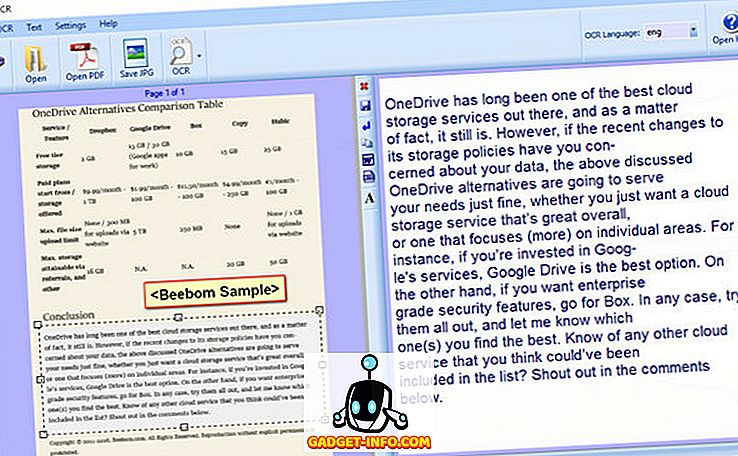
İyi metin tanıma özelliklerine sahip basit ve telaşlı bir OCR yazılımı arıyorsanız, FreeOCR'den başkasına bakmayın . Her türlü fantezi özelliği ile aşırı yüklenmese de, ne olduğu için hala çok iyi çalışıyor.
Son derece popüler olan Google, Tesseract OCR motorunu desteklediği için FreeOCR'nin kullanımı oldukça kolaydır. Tarayıcılar aracılığıyla taranan basılı belgeler elde edebilir ve ayrıca metin içeriğine sahip görüntüleri yüklemenizi sağlar. Sadece bu değil, aynı zamanda çok biçimlendirilmiş çok sayfalı belgelerden metin çıkarabilir. Uygulamanın girdi PDF / resimdeki tüm metni ayıklamasını veya belirli bir metin parçası tanımlamasını sağlayabilirsiniz. Dönüşüm hızları oldukça iyidir ve dönüştürülen metin TXT ve RTF gibi formatlarda kaydedilebilir veya doğrudan Microsoft Word'e aktarılabilir. FreeOCR, PNG, JPG ve TIFF gibi tüm ana resim formatlarını destekler.
Olduğu söyleniyor, FreeOCR bazı eksiklikleri var. Bu çok basit ve herhangi bir metin işleme sonrası işlevine sahip değil. Dahası, çıkarılan metnin düzeni genellikle üst üste gelen satırlar ve sütunlarla karıştı. Sadece arada sırada kullanım için bazı temel OCR işlevlerine ihtiyacınız varsa kullanın.
Platform Kullanılabilirliği: Windows 10, 8, 7, Vista ve XP
Fiyat: Ücretsiz
İndir
4. Microsoft OneNote
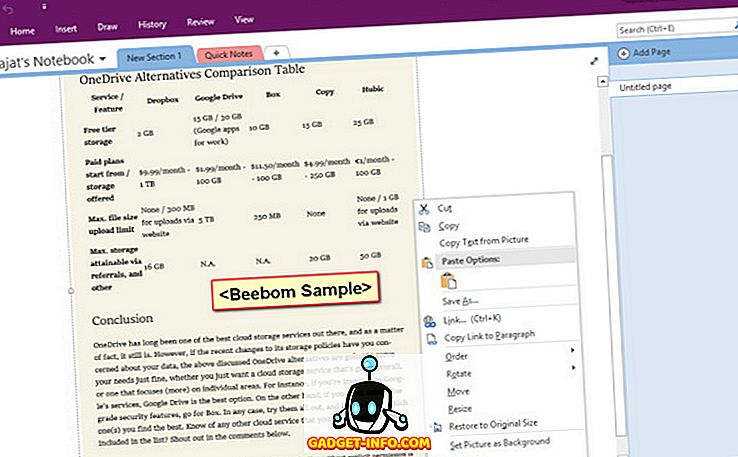
OneNote, başlaması da kolay olan, etkileyici özelliklere sahip, zengin bir not tutma uygulamasıdır. Ancak, not almak iyi olduğu tek şey değil. OneNote'u iş akışınızın bir parçası olarak kullanıyorsanız, içinde bulunan OCR iyiliği sayesinde, bazı temel metin çıkarımlarını yapmak için kullanabilirsiniz.
Resimlerden metin çıkarmak için OneNote'u kullanmak gülünç derecede basittir. Masaüstü uygulamasını kullanıyorsanız, yapmanız gereken tek şey görüntüyü not defterlerine veya bölümlere eklemek için Ekle seçeneğini kullanmaktır. Tamamlandıktan sonra, resmin üzerine sağ tıklayın ve Resimden Metin Kopyala seçeneğini seçin. Resimdeki tüm metin içeriği panoya kopyalanır ve gereksinime göre herhangi bir yere yapıştırılabilir (ve dolayısıyla düzenlenebilir). PNG, JPG, BMP veya TIFF olsun, OneNote neredeyse tüm ana resim formatlarını destekliyor.
Bununla birlikte, OneNote'un metin çıkarma yetenekleri oldukça sınırlıdır ve tablolar ve alt bölümler gibi karmaşık metin içeriği düzenlerine sahip resimlerle ilgilenemez. Bu da aklınızda bulundurmanız gereken bir şey.
Platform Kullanılabilirliği: Windows 10, 8, 7 ve Vista; Mac OS X 10.10 ve üstü
Fiyat: Ücretsiz
İndir
5. GOCR
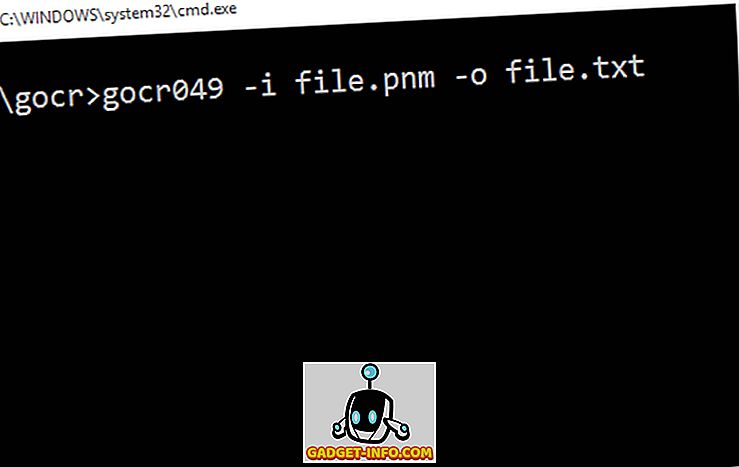
Not: Başlamadan önce, GOCR PNG ve JPG gibi düzenli resim biçimlerini desteklese de, testlerimiz sırasında bunları tanımadığını bilmek önemlidir (Windows 10 çalıştıran bir bilgisayarda gerçekleştirilir). Linux makinelerinde bu formatlarla çalışması çok olasıdır, ancak Windows kullanıyorsanız, kaynak görüntüleri PNM formatına dönüştürmeniz gerekir. Bu, bunun gibi çok sayıda çevrimiçi dosya dönüştürme aracıyla yapılabilir.
GOCR'yi lottan ayıran şey, gerçekte bir grafik kullanıcı arayüzü (GUI) ön ucuna sahip olmamasıdır. Komut satırı tabanlı bir araçtır ve bu nedenle kullanımı gerçekten kolay değildir. Ancak, temel bilgilerden memnun olduğunuzda, GOCR görüntülerden metin elde etmede gerçekten yardımcı olabilir. Ayrıca, GOCR'nin düzgün çalışması için kaynak görüntülerin açıkça görülebilir metin içeriğine ve tercihen beyaz arka plana sahip olması gerektiğine dikkat çeker, çünkü yardımcı program gerçekten karmaşık kaynak dosyalarıyla çalışmaz. GOCR metni görüntülerden ayıklar ve TXT biçiminde kaydeder. Oldukça az sayıda argüman ve işlevi desteklemesine rağmen, başlayabilmesi için sadece birkaçı bilinmelidir. Örneğin, örnek bir PNM görüntüsünden metin çıkarmak için, komut istemine aşağıdakileri girmelisiniz.
X: \ sample klasörü \ gocr049 -i dosya.pnm -o dosya.txt
Burada, X: \ sample klasörü GOCR komut satırı aracının bulunduğu konumdur ve file.pnm ve file.txt sırasıyla giriş ve çıkış dosyalarıdır (her ikisi de GOCR ile aynı konumda; konum farklıysa), tam yol belirtilmelidir). Ayrıca görüntünün gri tonlama seviyelerini değiştirmek isterseniz, -l ile birlikte argüman olarak sayısal bir değer belirleyebilirsiniz. Kullanım hakkında ayrıntılı bilgi almak için buraya tıklayın.
Özetlemek gerekirse, GOCR oldukça iyi bir OCR aracıdır ve basit görüntülerden metin çıkarımı söz konusu olduğunda, son derece iyi çalışır. Ancak, özellikleri bakımından oldukça kısıtlıdır ve çalışmak için oldukça fazla çaba gerektirir.
Platform Kullanılabilirliği: Windows 10, 8, 7, Vista ve XP; Linux; OS / 2
Fiyat: Ücretsiz
İndir
Tüm görüntüleri metne dönüştürmek için ayarlanmış?
Basılı (ve el yazısı) metin içeriğini sayısallaştırmak, metin kaydetmeyi, düzenlemeyi ve paylaşmayı son derece kolaylaştırdığı için son derece kullanışlıdır. Ve yukarıda tartışılan OCR yazılımı, metin çıkartma ihtiyaçlarınız ne kadar temel veya gelişmiş olursa olsun, tam olarak bunu yapma konusunda hızlı çalışmanızı sağlar. En iyi işlem sonrası araçlarıyla profesyonel seviyede metin çıkarma özellikleri mi ihtiyacınız var? ABBYY FineReader veya Readiris’e gidin. Sadece temelleri yerine getiren basit bir OCR yazılımını mı tercih edersiniz? OneNote veya FreeOCR kullanın. Onları deneyin ve sizin için nasıl çalıştıklarını görün. Yukarıdaki listeye dahil edilebilecek diğer OCR yazılımlarını biliyor musunuz? Aşağıdaki yorumlara not verin.